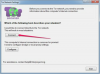Kalender
VB (Visual Basic) inkluderer en nyttig kontrol, der vil oprette en kalender i et par trin. Du kan bruge dette til visning uden at skulle skrive nogen kode overhovedet. Med noget ekstra kode kan kalenderen manipuleres til at gøre mange flere ting, såsom at vise flere måneder ad gangen, give brugeren mulighed for at vælge specifikke datoer eller et datointerval for nogle yderligere handlinger, fremhæve bestemte datoer, såsom helligdage med fed skrift, eller træk-og-slip datoer til andre projekter.
Trin 1
Åbn Visual Basic og opret et nyt Standard Exe-projekt ved at vælge dette fra menuen "Filer", "Nyt projekt". Når vinduet, der viser "Project1 – Form1(Form)" med en mindre "Form1" vises på skærmen, skal du gemme projektet under et mindeværdigt navn, såsom "MyCalendar."
Dagens video
Trin 2
Tilføj MonthView-kontrolelementet til listen over generelle kontroller i ToolBox-panelet til venstre ved at klikke på "Projekt" i menuen på øverste niveau. Klik på "Komponenter" i rullelisten. Rul ned på listen under fanen "Kontrol", indtil du finder Microsoft-sektionen. Sæt et flueben i feltet ud for "Microsoft Windows Common Controls 2-6-0" ved at klikke på boksen. Klik på "Anvend" og derefter "OK".
Trin 3
Dobbeltklik på "MonthView"-kontrollen, som nu vises i Toolbox, sandsynligvis som et af de sidste elementer. Dette placerer en kalender på Form1, der viser den aktuelle måned.
Trin 4
Gennemgå egenskabsindstillingerne for kalenderen, der er angivet i panelet til højre. Der kan du styre mange attributter i kalenderen, inklusive kalenderfarve, skrifttype og skriftfarver af titlen, dage og datoer, farverne på tavlerne hvilken ugedag skal starte kalenderen og andre. Se yderligere brugerdefinerede egenskaber ved at højreklikke på selve kalenderen. At arbejde i det brugerdefinerede område giver mere kontrol, men hovedvinduet Egenskab giver dig mulighed for at se ændringer med det samme uden at gå frem og tilbage fra den ene visning til den anden.
Gem projektet igen, når du er tilfreds med udseendet. Tryk på "F5" for at køre projektet. Kalenderen vises, og du kan bruge de typiske computerkalendervalg til at gå videre eller gå tilbage i måneder og år.
Tip
Hvis du kun ønsker at vise en grundlæggende kalender med en masse justeringer eller programmeringskode, skal du bruge en anden kontrol på komponentlisten beskrevet i trin 2, "Microsoft Calendar Control".
Advarsel
Hvis du bruger de brugerdefinerede egenskabsindstillinger til at kontrollere, hvor mange måneder der vises ad gangen, skal du være opmærksom på, at du ikke har meget kontrol over om skærmen passer på brugerens skærm på grund af skrifttype og andre skærmindstillinger, medmindre du skriver specifik kode for at teste skærmen før den formularer.